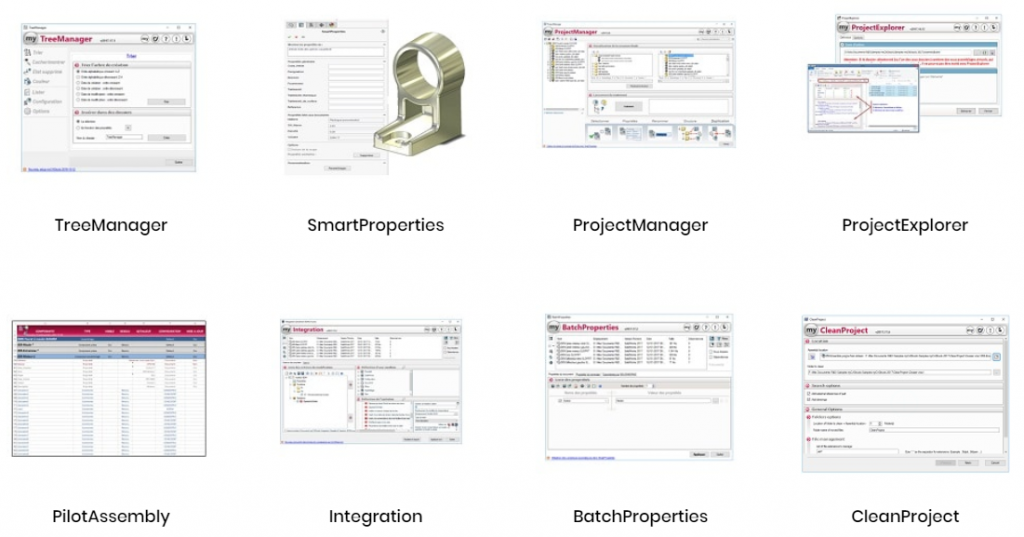MyCADtools là một ứng dụng add-in cho SOLIDWORKS, giúp các kỹ sư tối ưu hoạt động thiết kế trên SOLIDWORKS. MyCADtools cung cấp hơn 50 công cụ hỗ trợ các hoạt động của SOLIDWORKS bao gồm 4 nhóm chính: thiết kế, drawings, quản lý dự án và sản xuất...
MyCADtools là một ứng dụng add-in cho SOLIDWORKS, giúp các kỹ sư tối ưu hoạt động thiết kế trên phần mềm SOLIDWORKS. MyCADtools cung cấp hơn 50 công cụ hỗ trợ các hoạt động của SOLIDWORKS bao gồm các nhóm công cụ chính: nhóm công cụ thiết kế, nhóm công cụ Drawingtools, nhóm công cụ quản lý dự án và nhóm công cụ sản xuất. Bạn gặp khó khăn với quản lí dự án? Dưới đây là 8 công cụ giúp bạn hoàn thành công việc.
Xem thêm: Nhóm công cụ tối ưu thiết kế SOLIDWORKS của myCADtools
Phần 2
Nhóm công cụ quản lý dự án trong phần mềm myCADtools
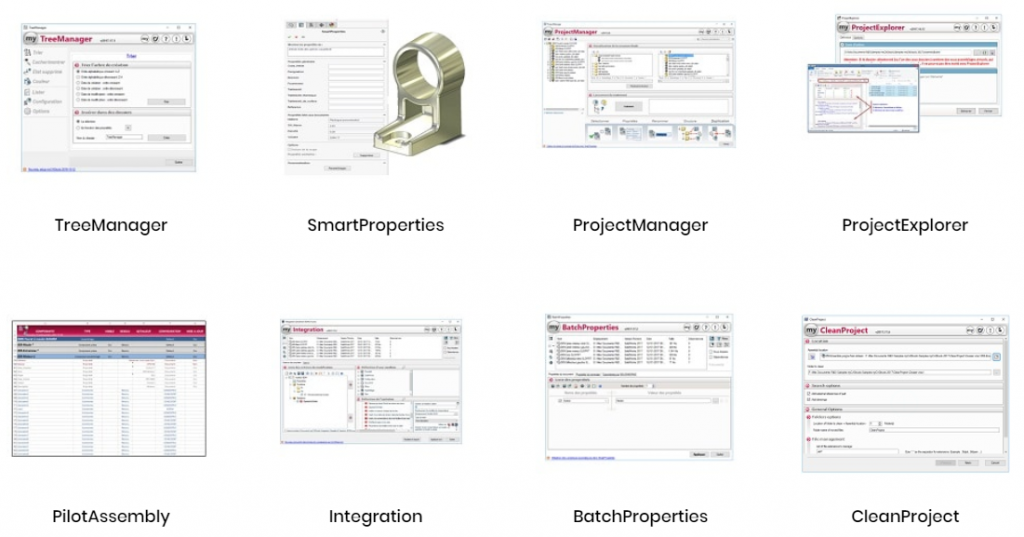
Nhóm công cụ quản lý dự án của myCADtools
1.TreeManager – Quản lý dự án: quản lý dữ liệu
Một bộ công cụ để dễ dàng quản lý dữ liệu của bạn từ hệ thống lắp ráp
Với các tính năng cơ bản nhưng chúng có thể giúp bạn tiết kiệm rất nhiều thời gian
TreeManager cung cấp một bộ công cụ để giúp bạn quản lý nội dung của các bộ phận lắp ráp dễ dàng hơn. Với tiện ích này, bạn có thể sắp xếp và phân loại cây lắp ráp, tự động gán màu cho các thành phần, dễ dàng tạo cấu hình đơn giản hóa và quản lý mức độ hiển thị của thành phần bằng cách lọc theo các thuộc tính tùy chỉnh.
- Ẩn, hiển thị, xóa, giải quyết các component dựa trên các thuộc tính tùy chỉnh
- Sắp xếp các thành phần trong cây lắp ráp: Bảng chữ cái / Ngày tạo / Ngày sửa đổi, Nhóm vào các thư mục dựa trên các thuộc tính tùy chỉnh
- Tự động gán màu lắp ráp cho các thành phần
- Tự động tạo cấu trúc cấu hình đơn giản hóa
- Liệt kê chi tiết các lắp ráp
With SOLIDWORKS + myCADtools, including TreeManager
Sử dụng chức năng “sort” (sắp xếp theo thứ tự), bạn có thể hiển thị các thành phần được sửa đổi mới nhất của dự án. Thay vì xử lý từng thành phần một, bạn có thể tự động và gán ngẫu nhiên các màu bạn chọn cho tất cả các component lần lượt từng nhấp chuột một, bạn có thể tự động và chỉ định màu sắc ngẫu nhiên theo lựa chọn cho tất cả các component chỉ với một “click”.
Trong một cú nhấp chuột, bạn có thể nhóm lại với nhau, ví dụ, tất cả các thành phần thư viện vào một thư mục cụ thể.
- Ẩn, hiển thị, xóa, các thành phần dựa trên các thuộc tính tùy chỉnh
- Nhóm các thành phần lại với nhau thành các thư mục dựa trên các thuộc tính tùy chỉnh
- Gán màu tự động cho các component.
- Sắp xếp các thành phần trong cây lắp ráp
- Tự động tạo cấu hình đơn giản hóa cho tất cả các thành phần và / hoặc tất cả các lắp ghép con
2.SmartProperties – Tạo nhanh các thuộc tính thông minh trên các tài liệu SOLIDWORKS, Chuẩn hóa đơn vật liệu và bản vẽ mẫu
Một hoạt động thường gặp trong quản lý dự án là danh sách thuộc tính. SmartProperives cho phép bạn nhanh chóng tạo và sửa đổi danh sách các thuộc tính, cũng có thể dễ dàng xác định thông qua biểu mẫu nhập và có thể tùy chỉnh cho tất cả các loại tài liệu SOLIDWORKS. Các thuộc tính này sau đó có thể được sử dụng để tạo hóa đơn vật liệu, quản lý chú thích, truy xuất giá trị của thứ nguyên hoặc điền vào khối tiêu đề (title block).
- Tiện ích này được tích hợp hoàn toàn vào giao diện SOLIDWORKS.
- Định dạng đầu vào tùy biến
- Mở rộng lựa chọn về các loại thuộc tính: Text, List, Concatenation, Dimension, Variable, Option, Date, etc. Condition, Counter, Character String Processing…
- Chạy các ứng dụng tùy chỉnh
- Tiêu chuẩn hóa các thuộc tính đầu vào
- Thuộc tính trên tài liệu, cấu hình, thành phần hàn
- Giao diện người dùng và cấu hình đơn giản và trực quan
- Tùy chọn sao lưu và đặt tên tài liệu tự động
- Đặt tên tự động cho các chi tiết hàn
- Kết nối với cổng EPDM (yêu cầu giấy phép myPDMtools)
Khi bạn làm việc chỉ với SOLIDWORKS:
Bạn chỉ có thể thực hiện duy nhất khả năng cấu hình form đầu vào cho thuộc tính tài liệu SOLIDWORKS (Văn bản, Danh sách, Tùy chọn, biến SW)
Khác biệt khi làm việc với SOLIDWORKS+ myCADtools cùng với SmartProperties
Tạo thuộc tính là một bước quan trọng. Với công cụ này, bạn có thể điều chỉnh các loại thuộc tính và đầu vào của chúng cho phù hợp với phương thức làm việc của bạn.
Chẳng hạn, tạo mã với bộ đếm, ghép các thuộc tính để tự động tạo tên của chi tiết mới, kiểm soát đầu vào của người dùng
- Sau khi chèn tài liệu vào bản vẽ, khối tiêu đề và BOM sẽ tự động được điền vào.
- Biểu mẫu đầu vào có thể xác định cấu hình cho các thuộc tính tài liệu SOLIDWORKS (Văn bản, Danh sách, Tùy chọn, biến SW)
- Rất nhiều lựa chọn các loại thuộc tính nâng cao để phù hợp với phương pháp làm việc của bạn (Bộ đếm, Ghép, Điều kiện, Tính toán, Macro, v.v.)
- Tiêu chuẩn hóa nội dung của các thuộc tính đầu vào
- Tự động đặt tên tài liệu dựa trên một tập các thuộc tính
- Xem xét các chi tiết hàn
3. ProjectManager – Quản lý dự án: Tạo nhanh các thuộc tính thông minh trên các tài liệu SOLIDWORKS
Nâng cao hiệu quả và chất lượng trong sự lựa chọn vật liệu của bạn
ProjectManager cho phép sao chép dự án SOLIDWORKS từ dự án chính đến các thành phần liên quan. Điều này cho phép, mà không sót bất kì một thành phần phụ nào, để tạo một bản sao của dự án:
- Làm cơ sở mới cho một dự án mới
Để truyền tải dự án
Để lưu trữ dự án - Tự động tìm kiếm các thành phần liên quan
- Khả năng đổi tên tập tin với các quy tắc: Prefix, Suffix, Character Replacement
Filters trên loại tài liệu và các thuộc tính - Bộ lọc để chọn tệp để đổi tên hoặc giữ lại
- Quản lý dữ liệu
- Sao chép hoặc tạo Zip
- Tài khoản của các component bị xóa
- Hỗ trợ cho các tài liệu Windows Office
Khi bạn làm việc chỉ với SOLIDWORKS: Bạn phải sao chép dự án của bạn để sử dụng nó làm cơ sở công việc mới. Bạn chỉ có khả năng Sao chép dự án với tất cả hoặc một số thành phần liên quan bằng cách đổi tên tệp có tiền tố hoặc hậu tố.
Khác biệt khi làm việc với SOLIDWORKS+ myCADtools cùng với ProjectManager
ProjectManager cho phép bạn sửa đổi các tệp gốc một cách an toàn và mà không sót một yếu tố nào. Bạn cũng có thể tự động đổi tên các tệp theo quy tắc và phương pháp làm việc của bạn.
Nó cũng là một công cụ không thể thiếu để giao tiếp hiệu quả mà không mất dữ liệu.
- Xác định lại vị trí và cấu trúc của các tệp trùng lặp tùy thuộc vào bộ lọc và quy tắc do người dùng xác định.
- Đổi tên tài liệu dựa trên bộ lọc và quy tắc do người dùng xác định
- Cài đặt cục bộ của thư mục tìm kiếm cho các tệp và bản vẽ được tham chiếu
- Quản lý thuộc tính tài liệu khi sao chép
- Sao chép dự án với tất cả hoặc một số thành phần liên quan bằng cách đổi tên tệp có tiền tố hoặc hậu tố
4. ProjectExplorer – Quản lý cấu trúc tệp của một dự án trong Windows Explorer
Tái cấu trúc dự án rất dễ dàng
ProjectExplorer được sử dụng để tái cấu trúc một dự án trực tiếp từ Windows Explorer (không giống như Windows Explorer) mà không làm mất bất kỳ liên kết SOLIDWORKS nào giữa các tài liệu
- Phân tích các tệp có trong thư mục trước tái cấu trúc
- Di chuyển một dự án SOLIDWORKS Các tệp tin từ Windows Explorer giữ các tài liệu liên quan
- Chuyển thư mục
- Đổi tên thư mục
- Đổi tên tập tin, quản lý tài liệu tham khảo
- Đổi tên tệp hàng loạt bằng cách sử dụng quy tắc đặt tên tùy chỉnh
- Hiển thị tài liệu tham khảo được cập nhật ngay lập tức
Khác biệt khi làm việc với SOLIDWORKS+ myCADtools cùng với ProjectExplorer
Di chuyển các tệp tin của một dự án chưa bao giờ dễ dàng hơn: Bạn chỉ cần kéo và thả các tệp từ Windows Explorer, trong khi vẫn giữ các tham chiếu bên ngoài. Từ Windows Explorer, bạn có thể di chuyển các tệp từ thư mục lắp ráp sang thư mục khác (có hoặc không đổi tên), chẳng hạn như các mục bạn quyết định tạo các mục thư viện chuẩn). Khi mở phần lắp ráp, nó sẽ trỏ đến các tài liệu mới.
- Di chuyển hoặc đổi tên các thư mục lưu giữ các tài liệu tham khảo
- Di chuyển các tệp SOLIDWORKS giữ các các tài liệu tham khảo
- Đổi tên tệp hàng loạt bằng cách sử dụng quy tắc đặt tên tùy chỉnh
- Trong khi đổi tập tin hiểm thị ngay các tài liệu liên quan.
5.PilotAssembly – Quản lý tệp của bạn trong một bảng Excel
Dễ dàng quản lí các tham số của tài liệu lắp ráp
Xem thêm tại https://vihoth.com/phan-mem-thiet-ke-2d-3d/solidworks/nhom-cong-cu-quan-ly-du-an-trong-phan-mem-mycadtools
ViHoth Corporation - Công ty Cổ phần Thương mại và Phát triển Kỹ thuật cao ViHoth
Đại diện phân phối ủy quyền của hãng phần mềm SolidCAM tại Việt Nam
Trụ sở: Lô B6-X3, Khu đô thị Mỹ Đình 1, Quận Nam Từ Liêm, Hà Nội
Điện thoại: +84-24-3797 0256 - Hotline: 0982 018 497 - Email: info@vihoth.com
Website: https://www.camsolutions.vn | https://www.vihoth.com